Форматирование текста в таблице. Применение стилей знака.
Все, что осталось сделать в проекте с таблицей – это произвести несколько окончательных настроек, чтобы интервалы текста, изображений и таблицы гармонировали с остальной частью разворота.
Если вы уже хорошо справляетесь с форматированием текста в текстовых фреймах, форматирование текста в таблицах будет легким и естественным расширением навыков работы с программой InDesign.
Используя инструмент Type (Ввод) ( ), щелкните где-нибудь на словах Garden name (Название сада) в первой строке таблицы. Выберите в меню команду Table › Select › Row (Таблица › Выделить › Строка).
), щелкните где-нибудь на словах Garden name (Название сада) в первой строке таблицы. Выберите в меню команду Table › Select › Row (Таблица › Выделить › Строка).
Выберите в меню команду Type › Character Styles (Ввод › Символьные стили), чтобы отобразить палитру Character Styles (Символьные стили). На этой палитре выделите стиль знака Table Head (Заголовок таблицы), чтобы применить этот стиль к тексту в первой строке.
Если некоторые надписи больше не помещаются в ячейках, не беспокойтесь, этот недостаток макета будет исправлен на следующем шаге. Избыточный текст, который не помещается в ячейке, обозначается красной точкой внутри ячейки.
Во втором столбце дважды щелкните на имени Anreuten-Wynne, чтобы выделить его, а затем, удерживая нажатой кнопку мыши, перетащите указатель вниз, чтобы выделить все имена в данном столбце. Будьте внимательны, чтобы не включить в выделение текст заголовка столбца.
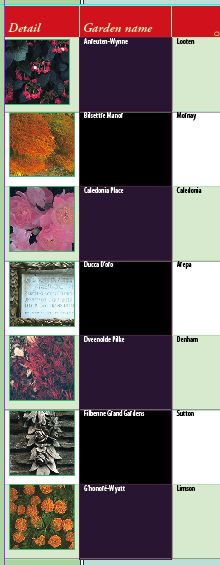
На палитре Character Styles (Символьные стили) выберите строку Table Names (Табличные имена), чтобы применить этот стиль к выделенному тексту.
Выделите все ячейки столбцов 3 и 4, за исключением ячеек заголовка таблицы, находящихся в первой строке, используя способ, описанный на шаге 3. Затем воспользуйтесь палитрой Character Styles (Символьные стили), чтобы применить стиль Table Details (Табличные сведения) к выделенному тексту.
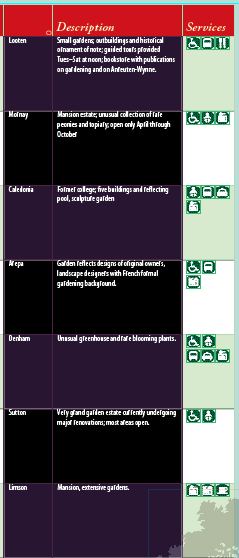
Выделите все ячейки, кроме ячеек заголовка для каждого столбца, воспользовавшись способами, описанными в шагах 3 и 5.
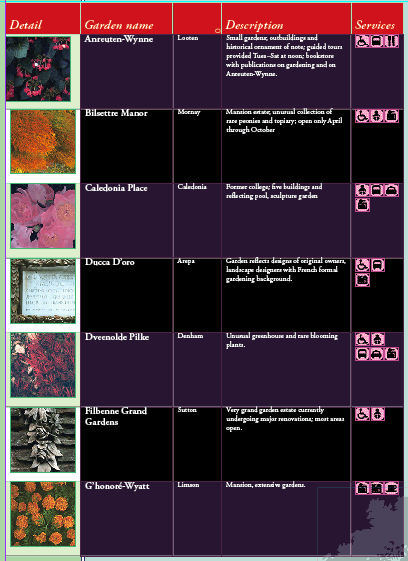
На палитре Table (Таблицы) в поле ввода Top Cell Inset (Отступ сверху ячейки) ( ) введите значение 0.08 и нажмите клавишу Enter.
) введите значение 0.08 и нажмите клавишу Enter.
